Un watermark digitale è un elemento aggiunto a un video per identificarlo e mostrare chi ne detiene i diritti. Può essere un testo, un'immagine logo o un mercato. Un watermark può essere utilizzato per pubblicizzare e promuovere un marchio. Il watermark può essere aggiunto a un file finito, ma in genere viene fatto durante la fase di editing del video. Quindi, se volete applicare un watermark ai video sul vostro Mac, siete nel posto giusto. Di seguito sono riportati i migliori strumenti per aggiungere una filigrana ai video.
Parte 1. Aggiunta di filigrana con Wondershare UniConverter
Un software professionale può essere utilizzato per aggiungere rapidamente e immediatamente una filigrana a una varietà di formati video. Per questo, suggeriamo Wondershare UniConverter. Il software consente di aggiungere un'immagine o una filigrana di testo a molti tipi di file video, tra cui MOV, MP4, MKV, M4V e molti altri. È semplice da installare sia su Windows che su Mac. Le dimensioni, il carattere e il colore del testo possono essere modificati quando si utilizza un watermark di testo. È inoltre possibile scegliere la trasparenza del watermark.
Il software offre ulteriori funzionalità, tra cui la conversione video tra 1000 formati, funzioni di editing video come il ritaglio, il taglio e l'aggiunta di effetti, il trasferimento video, la compressione, la masterizzazione di DVD e altre ancora. Funziona anche come una cassetta degli attrezzi video completa.
- · Consente di aggiungere filigrana a un'ampia gamma di formati video, tra cui MP4, MKV, MOV e altri.
- · Consente di personalizzare e modificare le dimensioni, il colore e il carattere della filigrana.
- · Finestra di anteprima disponibile per controllare i file come appariranno dopo l'aggiunta della filigrana.
- · Consente la conversione di video in oltre 1000 formati popolari.
- · Elaborazione di file di qualità senza perdite con supporto per l'elaborazione in batch.
Come aggiungere la filigrana ai video con Wondershare UniConverter
Passo 1. Importare video in Wondershare UniConverter
Avviate l'applicazione sul vostro Mac e selezionate +Aggiungi file dall'interfaccia principale per aggiungere il video locale a cui deve essere aggiunto un watermark.
Passo 2. Scegliere di aggiungere la filigrana
Nell'interfaccia, il nuovo video aggiunto avrà un'immagine in miniatura sotto la quale sono presenti le icone di modifica. Selezionare la scheda Filigrana dalla finestra pop-up dopo aver selezionato l'icona Ritaglio o Effetto.
Passo 3. Aggiunta di filigrana immagine o testo
Scegliere tra il Tipo di immagine e il Tipo di testo della filigrana nella finestra della filigrana. Fare clic sul pulsante… per cercare e caricare l'immagine pertinente dal sistema per applicare la filigrana. L'immagine appena aggiunta apparirà nella finestra di anteprima, dove sarà possibile trascinarla per modificarne la posizione.
Inserire il testo nell'apposito spazio, quindi fare clic sulla T per scegliere il carattere, la dimensione e il colore. In questo modo si aggiunge una filigrana di testo. Quindi, scegliere la trasparenza della filigrana aggiunta. Per confermare le modifiche, fare clic sul pulsante Salva.
Passo 4. Mac: Selezionare il formato di destinazione e includere un watermark nel video
Infine, selezionare il formato di destinazione del video utilizzando il menu a discesa sotto l'opzione Formato di output in basso. La posizione sul desktop in cui salvare il file elaborato può essere scelta nella scheda Posizione file. Per iniziare la procedura, fare clic sul pulsante Avvia tutto alla fine.
Parte 2 Come aggiungere liberamente una filigrana a un video con iMovie su Mac
La filigrana dei file video accessibili è una delle tante funzioni supportate dal programma di editing cinematografico iMovie, creato da Apple Inc. Con l'acquisto di un Mac o di un dispositivo iOS, il programma è gratuito. Ritaglio, transizioni, regolazione del colore e altre funzioni di miglioramento dei video sono alcune delle funzioni spesso offerte. Il software ha un'interfaccia utente semplice ed è facile da usare. Con iMovie è possibile aggiungere una filigrana di testo o di immagine.
Vantaggi:
- Applicazione gratuita con un'interfaccia semplice.
- Permette di aggiungere filigrane di testo, immagini e video.
Svantaggi:
- Non ci sono molte opzioni di personalizzazione per l'aggiunta della filigrana.
- Disponibile solo per il sistema Mac.
Passaggi per aggiungere una filigrana all'immagine con iMovie su Mac
Passo 1. Prima di tutto, è necessario creare una filigrana da inserire nel nuovo file. Si consiglia di creare e salvare la filigrana in formato PNG con sfondo trasparente. È presente anche l'opzione per aggiungere titoli all'immagine.
Passo 2. Individuate il filmato che necessita di una filigrana utilizzando l'applicazione Finder, quindi trascinatelo nel software iMovie. Inoltre, aggiungere la filigrana prodotta al programma iMovie.
Passo 3. La filigrana dovrebbe essere posizionata sopra il video clip sulla timeline. Se i controlli di sovrapposizione video non sono subito visibili, fare clic sul pulsante "Impostazioni sovrapposizione video".
Passo 4. Espandere il menu a discesa sul lato sinistro e fare clic sull'opzione Seleziona immagine nell'immagine. Il visualizzatore mostra la filigrana nella finestra di inserimento nella parte superiore del video.
Passo 5. Quindi regolare le impostazioni della filigrana, come posizione, dimensioni, bordi e ombre.
Passo 6. Infine, fare clic sul pulsante Applica per confermare le modifiche e aggiungere la filigrana.
Le filigrane di testo sui video possono essere aggiunte utilizzando l'opzione del modello di titolo in questo software gratuito di filigrana Mac. Le filigrane video possono essere aggiunte con la stessa procedura descritta sopra.
Parte 3. Come filigranare online gratuitamente.
L'aggiunta di filigrane ai video senza installare software di terze parti può essere effettuata utilizzando strumenti online. Questi programmi hanno una discreta funzionalità e vengono eseguiti da una finestra del browser. Di seguito sono elencati due apk di filigrana video comunemente utilizzati per l'uso online.
Kapwing
URL: https://www.kapwing.com/tools/watermark-video
Utilizzando questo programma online, è possibile aggiungere filigrane alle immagini video o GIF presenti sul sistema. Il programma può aggiungere frammenti di testo o loghi come filigrane. Il programma è gratuito e ha un'interfaccia semplice. Sono disponibili anche modelli fissi con posizioni predefinite della filigrana, che possono essere utilizzati. Con questo software di creazione di filigrane è possibile personalizzare più testi, come la dimensione del carattere, il colore, il tipo, il colore di sfondo e altri.
Vantaggi:
- Possibilità di aggiungere un logo o un testo come filigrana.
- Grazie alle molteplici opzioni di personalizzazione disponibili, funge anche da software di modifica della filigrana.
- Oltre all'URL del file a cui viene aggiunta la filigrana, è possibile aggiungere anche URL locali.
Svantaggi:
- I formati supportati sono limitati e comprendono GIF, JPG, PNG, MP4, MOV, WebM, OGG, MPEG.
- Le opzioni multiple confondono l'interfaccia.
- Dipendenza da Internet.
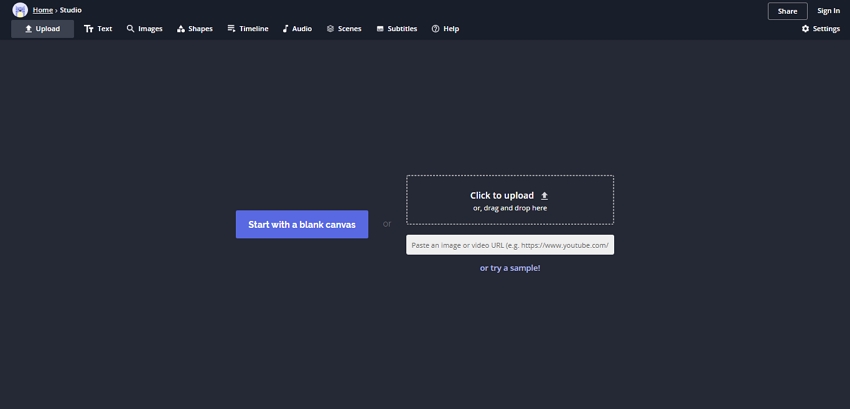
Veed
URL: https://www.veed.io/watermark-video
Veed è un altro strumento online molto utilizzato che supporta diverse funzioni, tra cui il watermarking. I file video possono essere aggiunti tramite il sistema, i link e dropbox e possono anche essere acquisiti dalla fotocamera del dispositivo. Dopo aver aggiunto e caricato il video, è possibile aggiungere una filigrana di testo. È inoltre possibile selezionare il carattere, la dimensione e l'allineamento del testo. È inoltre possibile selezionare l'ora del video in cui aggiungere la filigrana. Le immagini possono anche essere filigranate.
Vantaggi:
- È possibile aggiungere filigrane di immagine e di testo.
- È possibile aggiungere video da più fonti.
- Interfaccia semplice e intuitiva.
Svantaggi:
- La dimensione massima dei file supportata da questo programma gratuito di creazione di filigrane video online è di 50 MB.
- Dipendenza dall'accesso a Internet.
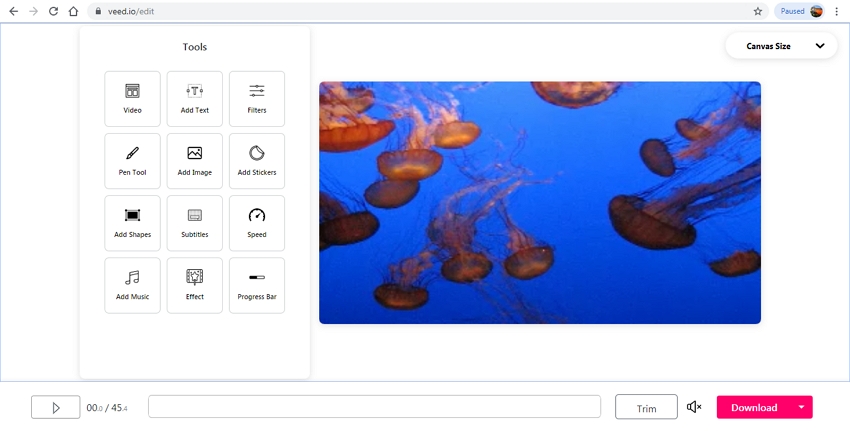
Parte 4. Perché abbiamo bisogno di filigranare i nostri video?
La filigrana di un video presenta diversi vantaggi. L'uso principale ed essenziale dell'aggiunta di una filigrana è quello di proteggere il copyright. Il vostro video potrebbe essere rippato più volte e utilizzato da altri a loro nome per ottenere maggiori guadagni e spettatori; in questi casi proteggere il vostro video con un watermark diventa essenziale. Le filigrane sono utili anche per la promozione e il branding, mentre i video vengono utilizzati per creare campioni, tutorial, eventi e altri contenuti sui siti web aziendali. Inoltre, la filigrana conferisce al video un aspetto impressionante e professionale.
Sintesi
Considerate gli aspetti positivi associati alla filigrana e utilizzate strumenti online o professionali per filigranare il vostro video. Wondershare UniConverter funziona come un eccellente strumento di filigrana video per Mac e Windows, dotato di un'ampia gamma di funzioni aggiuntive. Installate il software e aggiungete filigrane in modo rapido e senza problemi.
Disponibile per il download gratuito, Wondershare UniConverter è il miglior software di filigrana gratuito per Mac.






